Comment ajouter des liens internes dans WordPress en toute simplicité (en utilisant Link Whisper)
Publié: 2023-01-07En matière de référencement, les liens internes sont d'une importance cruciale pour le succès de votre site Web. Cela étant dit, l'ajout de liens internes à WordPress peut être une tâche ardue, surtout si vous avez des tonnes de contenu à optimiser. Heureusement, il existe un moyen simple de définir automatiquement des liens internes dans WordPress avec le plugin Link Whisper. Dans cet article, nous vous montrerons comment utiliser Link Whisper comme élément essentiel de votre stratégie de liens SEO. Commençons.
Que sont les liens internes ?
Les liens internes sont des liens qui guident un utilisateur vers un autre article ou une autre page de votre site Web. Ils peuvent être insérés dans des articles, des pages, des images, des éléments de menu ou des projets dans WordPress. Sans eux, vous perdez des occasions d'envoyer les visiteurs de votre site vers d'autres zones de votre site Web que vous souhaitez qu'ils visitent.
Pourquoi les liens internes sont-ils importants pour le référencement ?
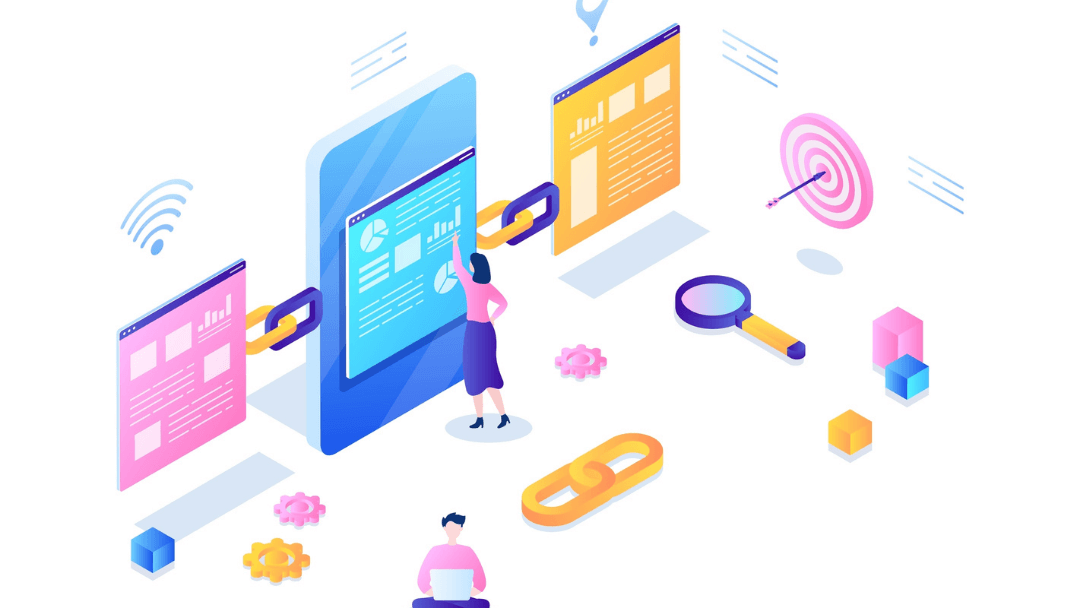
L'utilisation de liens internes dans WordPress est une énorme pièce du puzzle SEO. Les liens internes aident au référencement en alertant les visiteurs de votre site sur d'autres zones de votre site qui pourraient les intéresser. Vous pouvez les utiliser pour mettre en évidence des produits, des services ou une publication ou une page pertinente. Vous voyez, lorsque les moteurs de recherche explorent votre site, ils ne recherchent pas seulement des mots-clés. Ils recherchent également des liens internes et externes. Les liens internes aident Google à comprendre quels articles et quelles pages sont les plus importants sur votre site Web. De plus, les pages avec des liens internes sont beaucoup plus susceptibles d'être indexées, ce qui augmente les chances que votre contenu soit mieux classé dans les SERP. Bref, Google les aime .
L'utilisation de liens internes est généralement un bon moyen d'augmenter le trafic vers votre site, mais il y a des mises en garde si cela n'est pas fait correctement. Vous devez vous assurer que vous ne mettez pas trop de liens dans une seule page. Cela peut frustrer et dérouter les visiteurs de votre site. Assurez-vous également que vos liens sont pertinents. Sinon, vous pourriez en fait nuire à votre référencement. Connaissant l'importance des liens internes, vous vous dites probablement que cela pourrait prendre une éternité avec tout le contenu que j'ai sur mon site . Pas de soucis. Nous allons vous montrer comment ajouter automatiquement des liens internes à votre site, en utilisant le plugin Link Whisper.
Qu'est-ce que Link Whisper ?
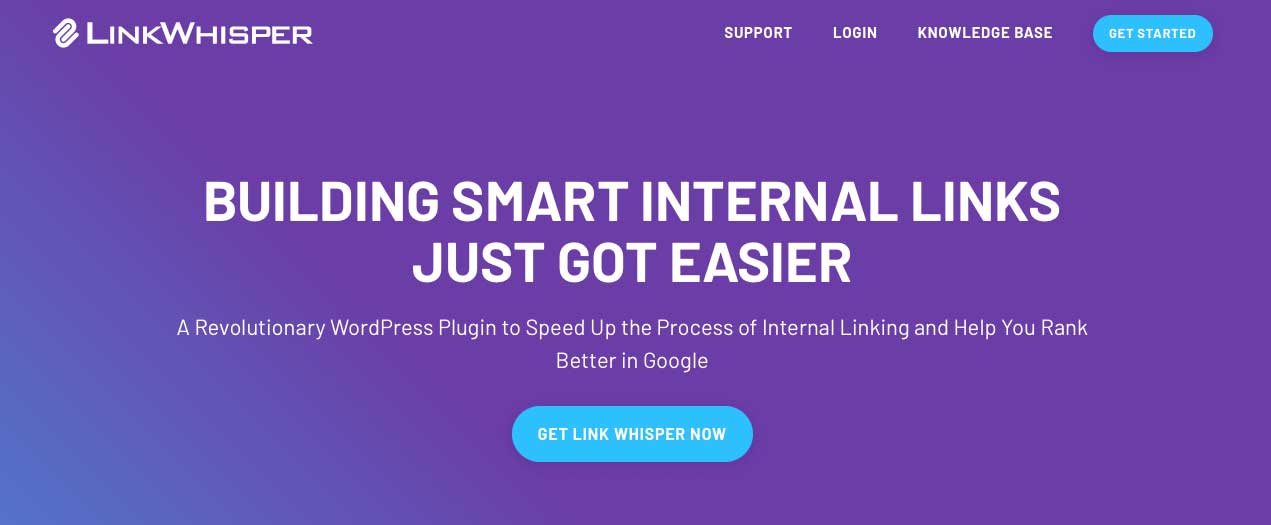
Link Whisper est un plugin WordPress qui vous aide à ajouter des liens internes à votre contenu. Link Whisper proposera des suggestions sur où ajouter des liens, ainsi que sur le texte d'ancrage à utiliser. De plus, cela aide à identifier les pages orphelines de votre site, ce qui peut limiter vos chances d'être bien classé dans les SERP. Link Whisper peut également suggérer des liens lorsque vous écrivez de nouveaux contenus, ce qui représente un gain de temps considérable. En outre, vous pouvez exécuter une analyse du site pour vous aider à identifier les pages qui en ont réellement besoin.
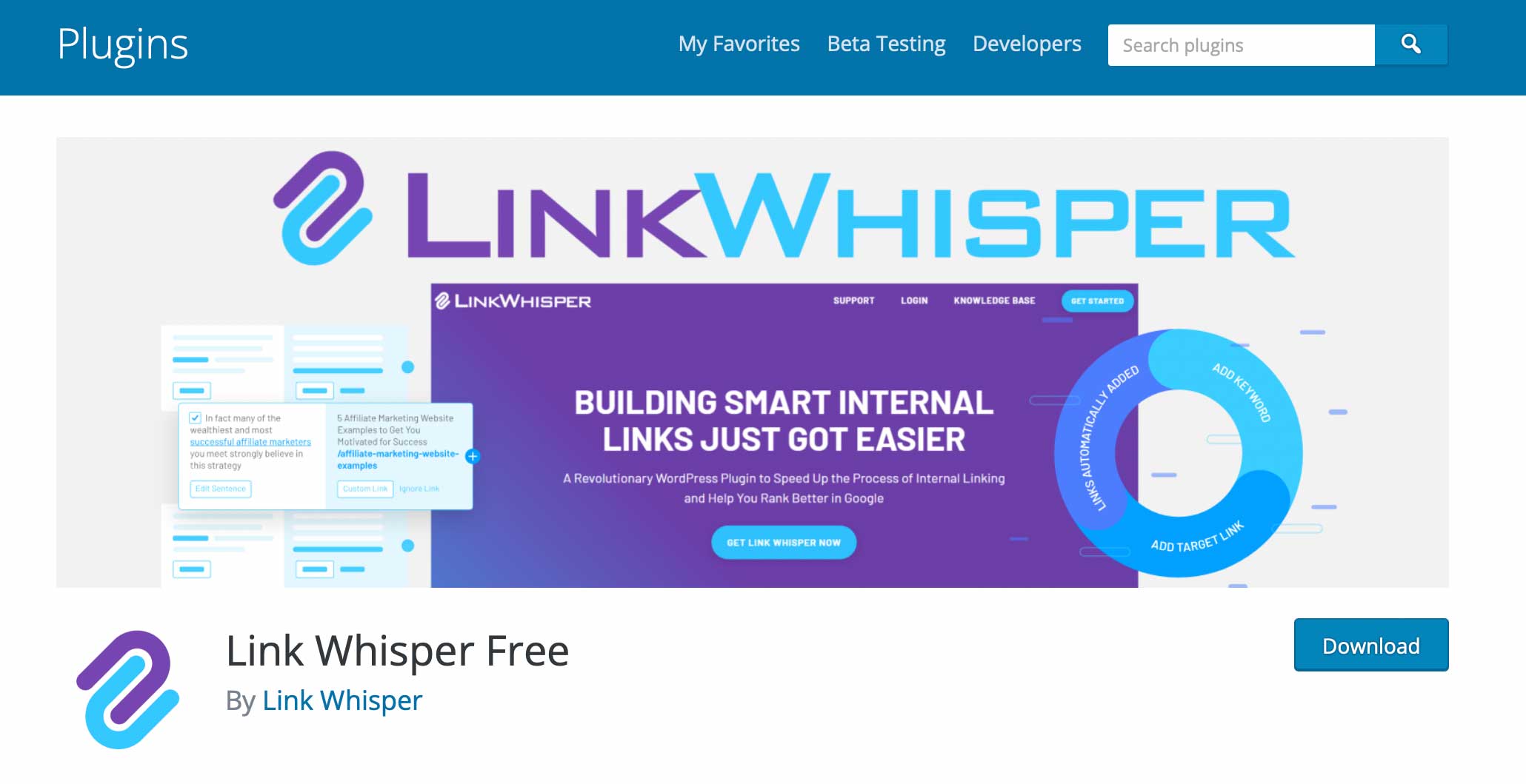
Link Whisper est proposé en deux variantes. Tout d'abord, vous pouvez télécharger la version gratuite dans le référentiel WordPress. Il est livré avec des fonctionnalités très basiques qui vous fournissent des suggestions de liens automatiques au fur et à mesure que vous écrivez, ainsi que des rapports de liens internes. Dans les rapports, vous obtiendrez un aperçu des pages avec du contenu orphelin, ainsi que des liens internes et externes sortants.
Avec la version premium du plugin, vous obtiendrez quelques bonus supplémentaires. En plus des fonctionnalités de la version gratuite, vous obtiendrez des rapports plus détaillés sur les liens, ainsi qu'une fonctionnalité de liaison automatique robuste qui vous permet d'ajouter des liens en un clic. Vous entrez simplement le mot-clé de votre choix, précisez l'URL, et Link Whisper fait le reste pour vous.
Pour cet article, nous allons vous montrer comment ajouter des liens internes en utilisant à la fois les versions gratuite et premium du plugin.
Comment ajouter des liens internes dans WordPress en utilisant Link Whisper Free
Afin d'utiliser correctement Link Whisper, il y a quelques étapes à suivre. Passons en revue un par un afin que vous puissiez vous familiariser avec son utilisation sur votre site Web.
1. Installez le plugin
Connectez-vous à votre site Web WordPress et accédez à Plugins > Ajouter un nouveau . Entrez pour Link Whisper dans la barre de recherche. Lorsque le plugin apparaît, cliquez sur Installer maintenant pour installer le plugin.
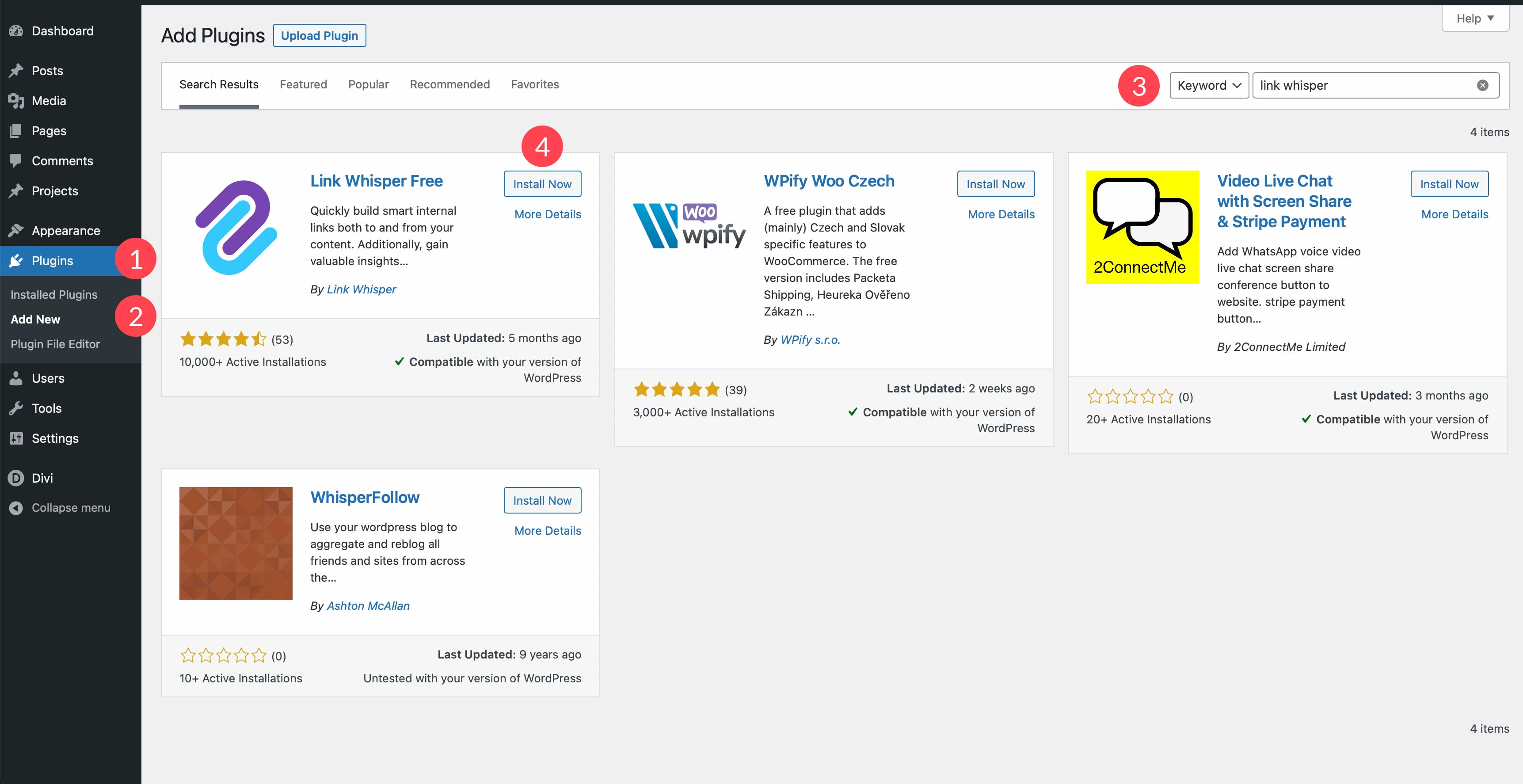
2. Configurer les paramètres de chuchotement de lien
Ensuite, accédez à Link Whisper > Paramètres dans le tableau de bord WordPress. Il existe un certain nombre de paramètres ici, dont certains que vous voudrez peut-être ajuster en fonction de votre configuration. Tout d'abord, vous pouvez choisir d' ignorer les nombres . Par défaut, ce paramètre est activé. Sélectionnez ensuite votre langue . Ensuite, vous pouvez choisir parmi une liste de mots courants que vous pouvez ignorer. Sous Types de publication pour lesquels créer des liens , choisissez ceux que vous souhaitez omettre de Link Whisper. Cela variera en fonction des taxonomies que vous avez sur votre site. Le paramètre suivant vous permet de choisir les types de termes pour lesquels créer des liens.

Le paramètre suivant est assez important. Link Whisper vous permet de choisir le nombre de phrases à ignorer lorsqu'il ajoute des liens. Par défaut, il est sélectionné. La raison pour laquelle cela est important est de ne pas ajouter trop de liens internes à un article ou à une page. Comme mentionné précédemment, avoir trop de liens peut dérouter les visiteurs de votre site et Google. Trop de liens ne peuvent pas empêcher votre site de bien se classer. La dernière option, Supprimer toutes les données Link Whisper , ne doit être activée que si vous envisagez de recommencer sur vos liens, ou lorsque vous envisagez de supprimer le plugin.
Lorsque vous avez terminé vos réglages, cliquez sur le bouton ENREGISTRER .
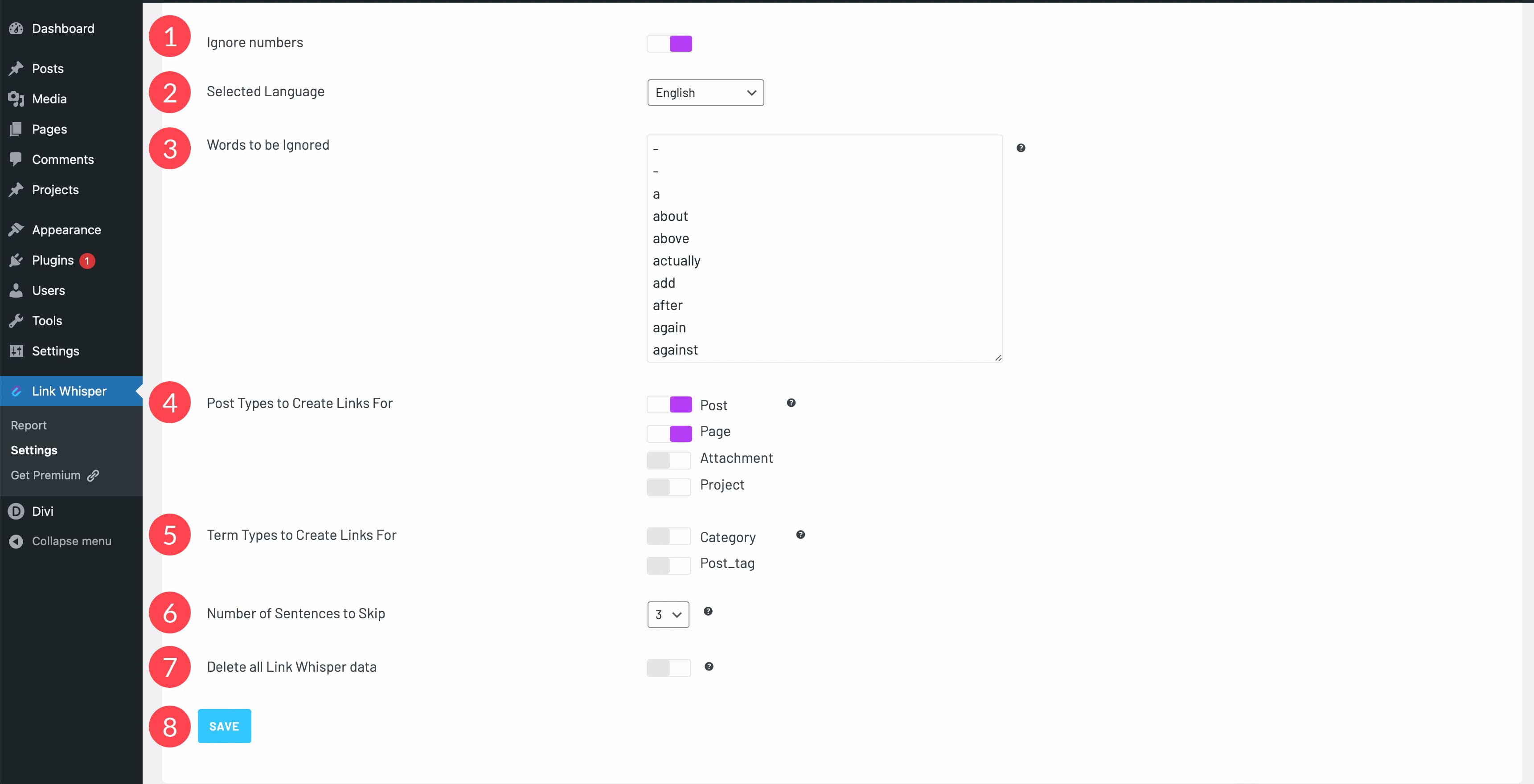
3.Rapports sur les liens internes
Ensuite, accédez à Link Whisper > Report . Lorsque le plugin a été installé, il a automatiquement exécuté un rapport de tous les articles et pages de votre site. Sur la page de rapport, vous pouvez voir une liste de tous les liens internes entrants, internes sortants et externes sortants sur votre site.
4.Revoir les suggestions de liens
Dans la version gratuite de Link Whisper, vous pouvez accéder à n'importe quel article ou page de votre site et faire défiler jusqu'aux paramètres de Link Whisper sous votre contenu. Vous trouverez des suggestions de liens internes vers d'autres articles ou pages en fonction des mots-clés. Link Whisper mettra en surbrillance le texte de votre contenu là où il pense qu'un lien interne devrait se trouver.
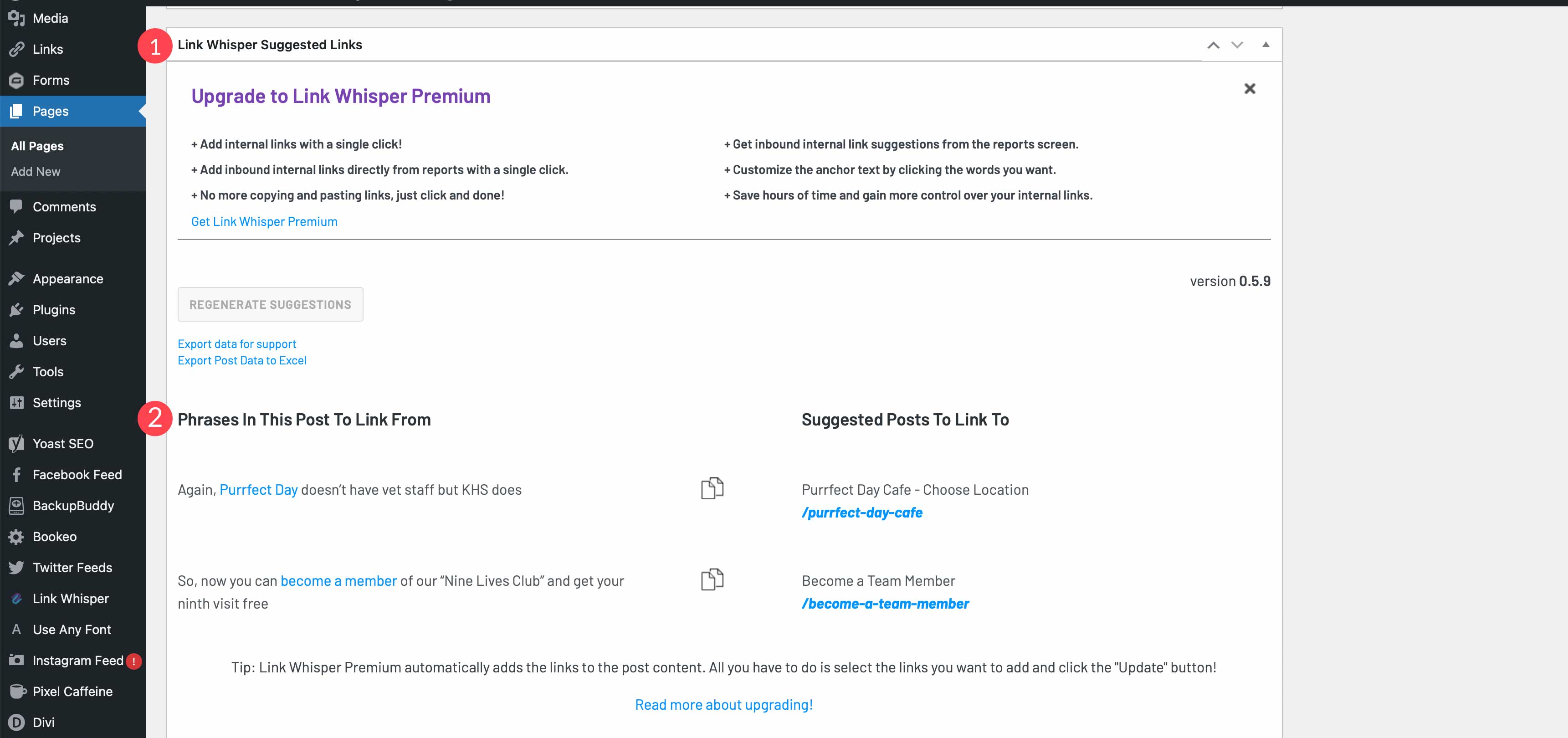
5.Ajouter un lien interne
Avec la version gratuite de Link Whisper, vous prenez les suggestions de liens données à l'étape précédente et ajoutez les liens suggérés à votre page ou publication. Bien qu'il ne l'ajoute pas pour vous, vous pouvez facilement copier le lien dans la zone des liens suggérés, puis placer le lien dans le texte suggéré correspondant sur votre page.
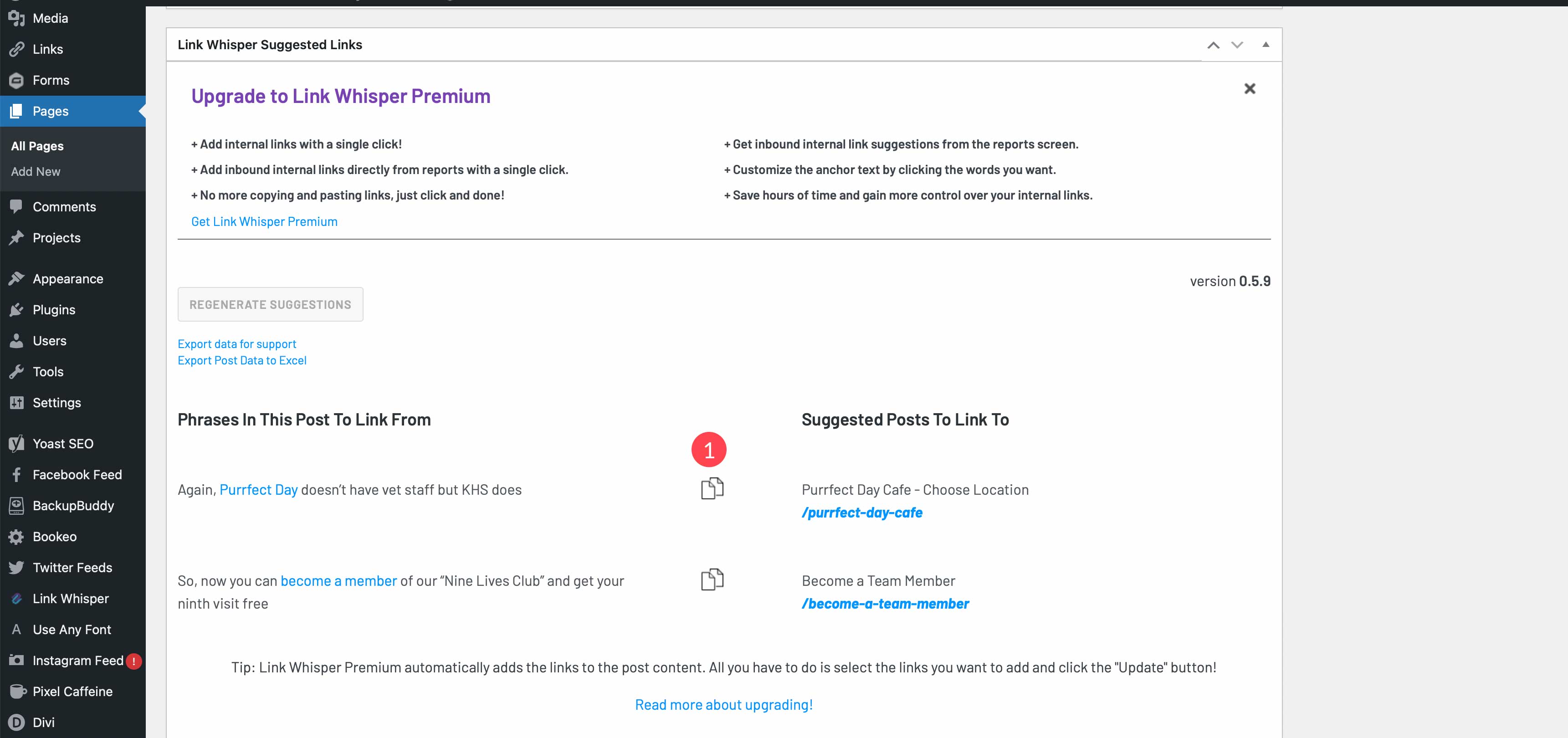
Ajouter des liens internes avec Link Whisper Premium
La version premium du plugin facilite l'ajout de liens internes dans WordPress, à la fois entrants et sortants. Répétez les étapes pour exécuter l'analyse initiale des liens après l'installation du plug-in, puis accédez au rapport sur les liens dans Link Whisper > Reports .
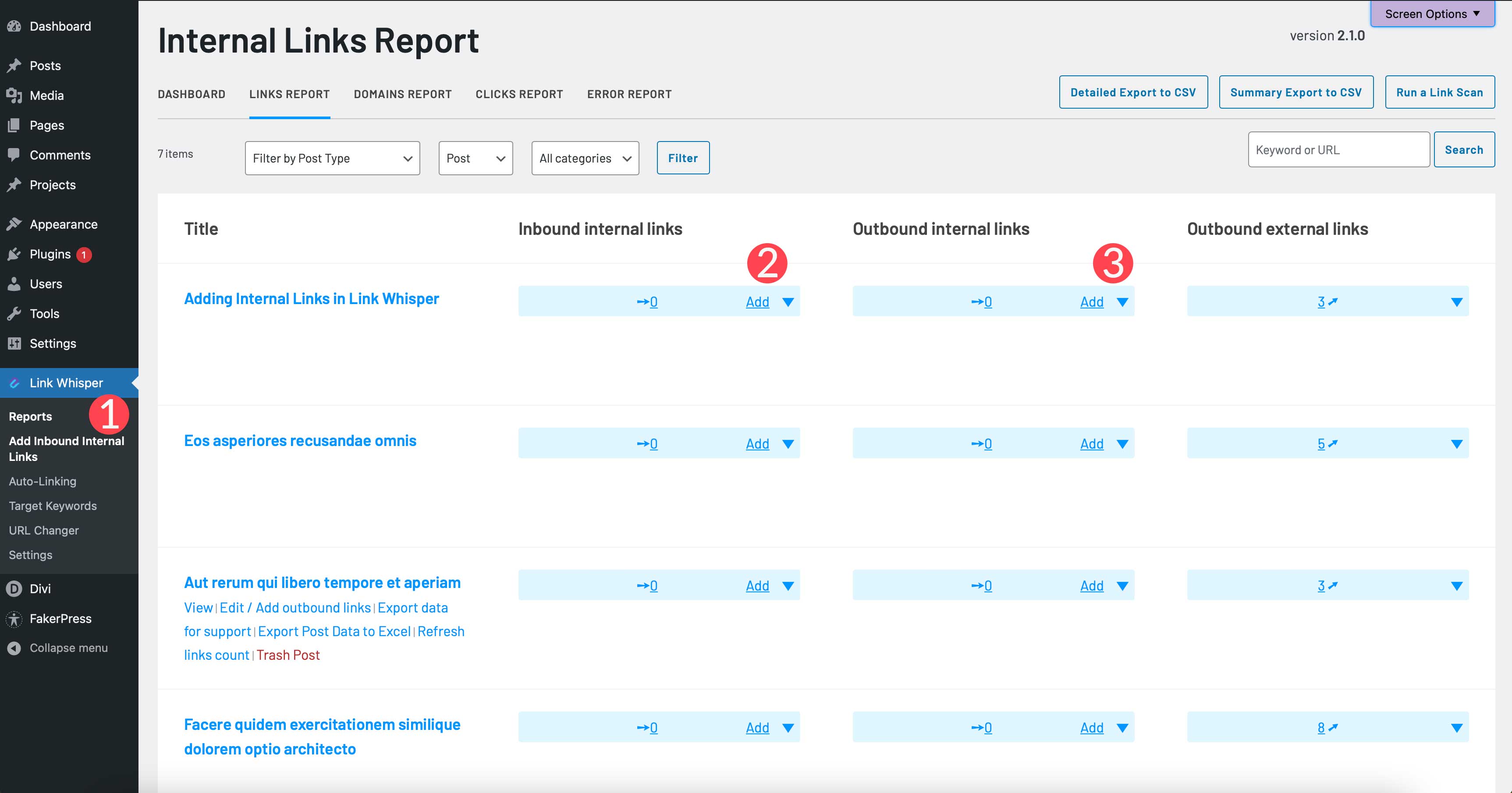
Ensuite, choisissez si vous souhaitez ajouter des liens internes entrants ou des liens internes sortants. Ensuite, cliquez sur Ajouter sur la publication ou la page à laquelle vous souhaitez ajouter des liens. Pour cet exemple, nous ajouterons des liens internes sortants à une publication.
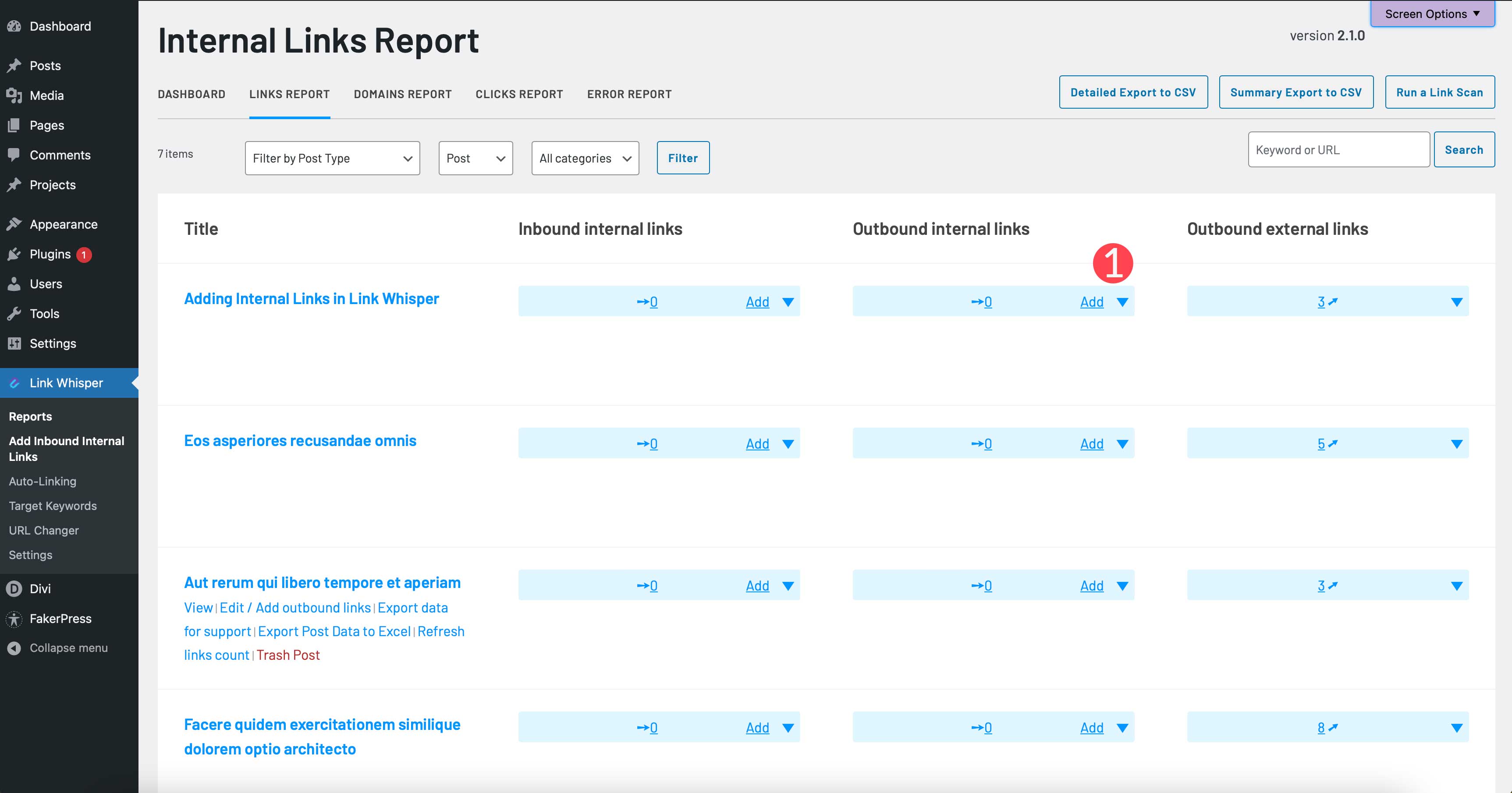
Link Whisper ouvrira la publication à l'aide de l'éditeur de page. Faites défiler jusqu'aux paramètres Link Whisper. Par défaut, il suggérera des mots-clés cibles pour votre message et fournira des suggestions de liens pour celui-ci. Il existe un certain nombre d'autres paramètres que vous pouvez également configurer. Vous pouvez analyser le contenu de votre page à la recherche de mots-clés ou en ajouter des personnalisés. De plus, vous pouvez choisir d'afficher des suggestions de liens pour la même catégorie ou de sélectionner certains types de publication. Link Whisper fournira ses suggestions de liens et vous permettra de les ajouter en un clic.
Pour ajouter tous les liens, cliquez simplement sur Tout cocher . Vous pouvez également en sélectionner un ou plusieurs en cochant la case à côté du lien suggéré. Enfin, pour ajouter le lien, cliquez sur le bouton Insérer des liens dans la publication .
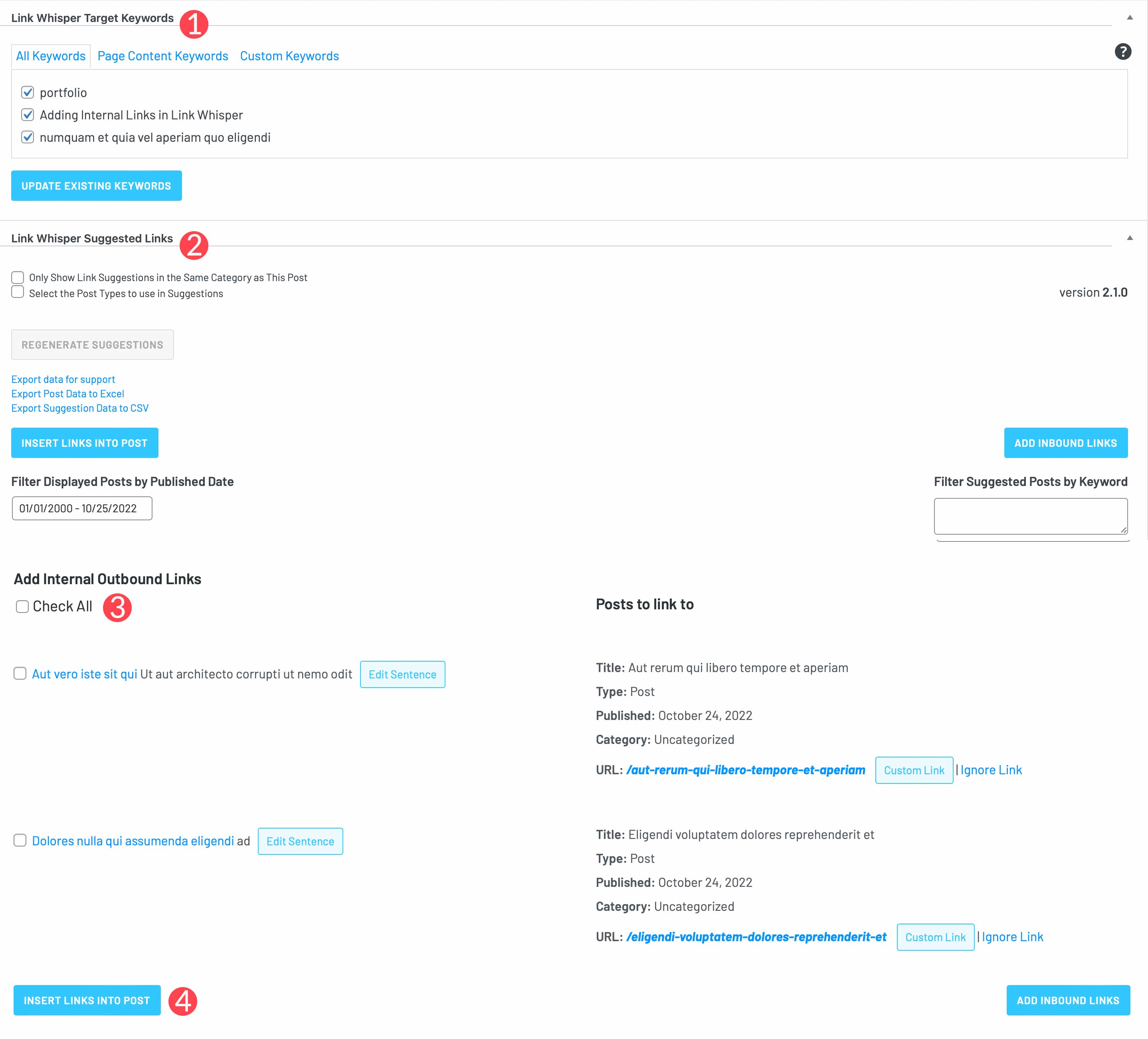
Ajouter des liens internes à WordPress est facile avec Link Whisper
Les liens internes sont un élément important du succès de votre site dans les SERP. Heureusement, l'utilisation de Link Whisper rend cette tâche beaucoup moins fastidieuse. La version gratuite du plugin possède quelques fonctionnalités intéressantes qui vous permettront d'identifier des mots-clés dans vos publications et pages, puis de proposer des suggestions de liens. La version premium amène ces suggestions à un niveau différent grâce à sa capacité de liaison automatique. Dans tous les cas, Link Whisper offre un moyen simple d'ajouter des liens internes à votre site Web.
Pour en savoir plus, vous aimerez peut-être ces conseils pour la création de liens SEO.
Avez-vous un outil ou une méthode que vous utilisez pour ajouter des liens internes à votre site ? Faites-le nous savoir dans les commentaires ci-dessous.
